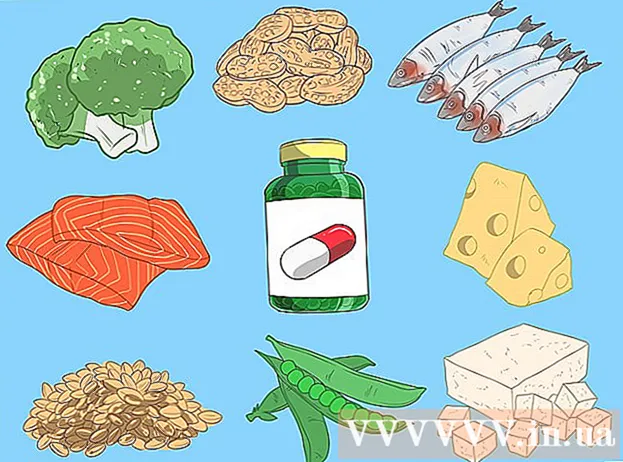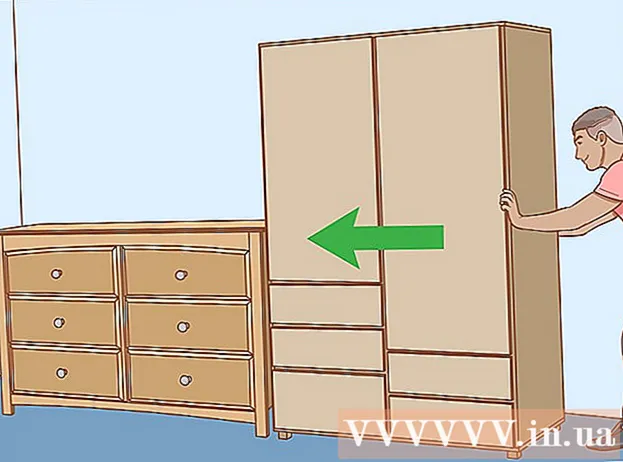ผู้เขียน:
Eric Farmer
วันที่สร้าง:
4 มีนาคม 2021
วันที่อัปเดต:
1 กรกฎาคม 2024

เนื้อหา
- ขั้นตอน
- วิธีที่ 1 จาก 3: การกำหนดค่าเราเตอร์ใหม่
- วิธีที่ 2 จาก 3: ค้นหาอแด็ปเตอร์ไร้สายของคุณ
- วิธีที่ 3 จาก 3: การเชื่อมต่อกับเครือข่าย
- เคล็ดลับ
นี่คือคำแนะนำทีละขั้นตอนในการตั้งค่าเครือข่ายภายในบ้าน (IEEE 802.11 หรือที่เรียกว่า WiFi) ใน Puppy Linux โดยใช้วิซาร์ดการตั้งค่าเครือข่ายแบบกราฟิก
ขั้นตอน
หากคุณไม่มีเราเตอร์ใหม่ เพียงเปิดเราเตอร์แล้วข้ามไปที่ส่วนการค้นหาอแด็ปเตอร์ไร้สายของคุณ (ดูด้านล่าง) ตรวจสอบให้แน่ใจว่าได้เชื่อมต่อกับคอมพิวเตอร์ของคุณแล้ว
วิธีที่ 1 จาก 3: การกำหนดค่าเราเตอร์ใหม่
 1 เสียบเราเตอร์เข้ากับเต้ารับอินเทอร์เน็ตถ้าคุณต้องการแบ่งปันอินเทอร์เน็ต
1 เสียบเราเตอร์เข้ากับเต้ารับอินเทอร์เน็ตถ้าคุณต้องการแบ่งปันอินเทอร์เน็ต 2 เชื่อมต่อเราเตอร์กับคอมพิวเตอร์ของคุณ โดยใช้สายอีเทอร์เน็ต
2 เชื่อมต่อเราเตอร์กับคอมพิวเตอร์ของคุณ โดยใช้สายอีเทอร์เน็ต 3 เปิดเบราว์เซอร์ของคุณและพิมพ์ที่อยู่ "http://192.168.0.1 192.168.0.1" หรือ "http://192.168.2.1 192.168.2.1" หรือ "http://192.168.1.1 192.168.1.1"
3 เปิดเบราว์เซอร์ของคุณและพิมพ์ที่อยู่ "http://192.168.0.1 192.168.0.1" หรือ "http://192.168.2.1 192.168.2.1" หรือ "http://192.168.1.1 192.168.1.1" 4 ใส่ชื่อผู้ใช้และรหัสผ่านของคุณ เราเตอร์ (โดยปกติคือ "ผู้ดูแลระบบ" และ "ผู้ดูแลระบบ") จากนั้นให้ระบุรายละเอียด ISP
4 ใส่ชื่อผู้ใช้และรหัสผ่านของคุณ เราเตอร์ (โดยปกติคือ "ผู้ดูแลระบบ" และ "ผู้ดูแลระบบ") จากนั้นให้ระบุรายละเอียด ISP 5 เปิดการออกอากาศแบบไร้สาย บนเราเตอร์และตั้งค่าประเภทของการเข้ารหัส (อย่างน้อย WPA, WEP สามารถถอดรหัสได้ภายในไม่กี่วินาที) ใช้การเข้ารหัส AES ถ้าเป็นไปได้ และป้อนรหัสผ่านที่น่าจดจำ - อย่างน้อย 64 ตัวอักษร ไม่สะดวกนัก แต่คุณต้องเข้าไปสองสามครั้งเท่านั้น
5 เปิดการออกอากาศแบบไร้สาย บนเราเตอร์และตั้งค่าประเภทของการเข้ารหัส (อย่างน้อย WPA, WEP สามารถถอดรหัสได้ภายในไม่กี่วินาที) ใช้การเข้ารหัส AES ถ้าเป็นไปได้ และป้อนรหัสผ่านที่น่าจดจำ - อย่างน้อย 64 ตัวอักษร ไม่สะดวกนัก แต่คุณต้องเข้าไปสองสามครั้งเท่านั้น
วิธีที่ 2 จาก 3: ค้นหาอแด็ปเตอร์ไร้สายของคุณ
 1 คลิกที่ไอคอน "เชื่อมต่อ" บนเดสก์ท็อปของคุณ
1 คลิกที่ไอคอน "เชื่อมต่อ" บนเดสก์ท็อปของคุณ 2 ในหน้าต่าง "เชื่อมต่อ" คลิก "เชื่อมต่ออินเทอร์เน็ตด้วยอินเทอร์เฟซเครือข่าย"
2 ในหน้าต่าง "เชื่อมต่อ" คลิก "เชื่อมต่ออินเทอร์เน็ตด้วยอินเทอร์เฟซเครือข่าย"- หากอุปกรณ์ไร้สายปรากฏในรายการ "อินเทอร์เฟซ" (หรือ "โมดูลไดรเวอร์" หากคุณมีระบบปฏิบัติการรุ่น Puppy 2) ให้ไปที่ขั้นตอน "เชื่อมต่อกับเครือข่าย" (ดูด้านล่าง )
 3 คลิก "โหลดโมดูล"เลือก ดาวน์โหลดอัตโนมัติ แล้วคลิก ตกลง หากการดาวน์โหลดสำเร็จ ให้ไปที่ขั้นตอน "เชื่อมต่อกับเครือข่าย" (ดู ด้านล่าง).
3 คลิก "โหลดโมดูล"เลือก ดาวน์โหลดอัตโนมัติ แล้วคลิก ตกลง หากการดาวน์โหลดสำเร็จ ให้ไปที่ขั้นตอน "เชื่อมต่อกับเครือข่าย" (ดู ด้านล่าง). - หากอแด็ปเตอร์ไร้สายของคุณตรวจไม่พบโดยอัตโนมัติ ให้เลือกผู้ผลิตและรุ่นจากรายการแล้วคลิกตกลง
- หากอแด็ปเตอร์ไร้สายของคุณไม่อยู่ในรายการ ให้ตรวจสอบเว็บไซต์ WirelessWorking เพื่อดูรายการโมดูลที่เข้ากันได้กับ Puppy
- หากอแด็ปเตอร์ไร้สายของคุณไม่อยู่ในรายการ ให้เลือก "diswrapper" จากรายการและเลือกไดรเวอร์ Microsoft Windows (ไฟล์ .inf) แล้วคลิกตกลงจนกว่าคุณจะกลับไปที่หน้าต่างการตั้งค่าเครือข่าย
 4 คลิกที่ "บันทึก".
4 คลิกที่ "บันทึก".
วิธีที่ 3 จาก 3: การเชื่อมต่อกับเครือข่าย
 1 ในรายการ "อินเทอร์เฟซ" คลิก ไปยังอแด็ปเตอร์ไร้สายที่ตรวจพบ
1 ในรายการ "อินเทอร์เฟซ" คลิก ไปยังอแด็ปเตอร์ไร้สายที่ตรวจพบ 2 คลิกที่ปุ่ม "ไร้สาย".
2 คลิกที่ปุ่ม "ไร้สาย". 3 คลิกที่ "สแกน" (อาจต้องลอง 2-3 ครั้ง) เลือกเครือข่ายของคุณ (ค้นหาผู้ผลิตและรุ่นที่เหมาะสม) จากนั้นคลิกตกลง
3 คลิกที่ "สแกน" (อาจต้องลอง 2-3 ครั้ง) เลือกเครือข่ายของคุณ (ค้นหาผู้ผลิตและรุ่นที่เหมาะสม) จากนั้นคลิกตกลง 4 เลือก "การเข้ารหัส"โดยคลิกที่ "WEP" หรือ "WPA / ข้าม" จากนั้นป้อนรหัสผ่านเมื่อได้รับแจ้งสำหรับ "Provide a key"
4 เลือก "การเข้ารหัส"โดยคลิกที่ "WEP" หรือ "WPA / ข้าม" จากนั้นป้อนรหัสผ่านเมื่อได้รับแจ้งสำหรับ "Provide a key" 5 คลิก "ใช้โปรไฟล์นี้"
5 คลิก "ใช้โปรไฟล์นี้" 6 คลิก "DHCP อัตโนมัติ" (ในกรณีที่ DHCP อัตโนมัติไม่ทำงาน ให้คลิก "Static IP" และป้อนที่อยู่ IP ด้วยตนเอง) ตอนนี้คุณเชื่อมต่อกับเครือข่ายแล้ว
6 คลิก "DHCP อัตโนมัติ" (ในกรณีที่ DHCP อัตโนมัติไม่ทำงาน ให้คลิก "Static IP" และป้อนที่อยู่ IP ด้วยตนเอง) ตอนนี้คุณเชื่อมต่อกับเครือข่ายแล้ว 7 คลิก "บันทึก"และการเชื่อมต่อนี้จะเกิดขึ้นทุกครั้งที่บู๊ต
7 คลิก "บันทึก"และการเชื่อมต่อนี้จะเกิดขึ้นทุกครั้งที่บู๊ต 8 หากทุกอย่างใช้งานได้และคุณสามารถเปิด Google ในเบราว์เซอร์ของคุณได้แล้ว คลิกเสร็จสิ้น.
8 หากทุกอย่างใช้งานได้และคุณสามารถเปิด Google ในเบราว์เซอร์ของคุณได้แล้ว คลิกเสร็จสิ้น.
เคล็ดลับ
- หากคุณมีปัญหาใดๆ โปรดขอความช่วยเหลือจากผู้ใช้ Puppy Linux ในฟอรัม Puppy Linux และลงทะเบียนเพื่อให้สามารถโพสต์ได้